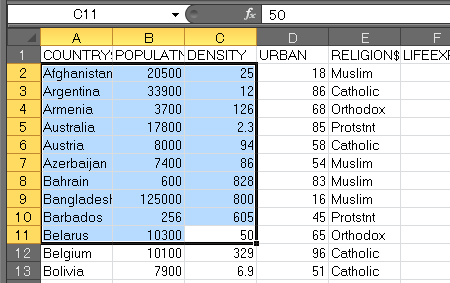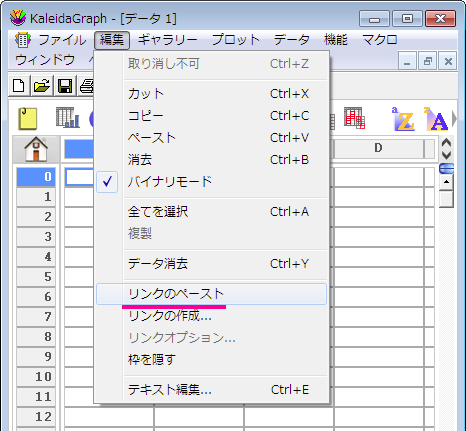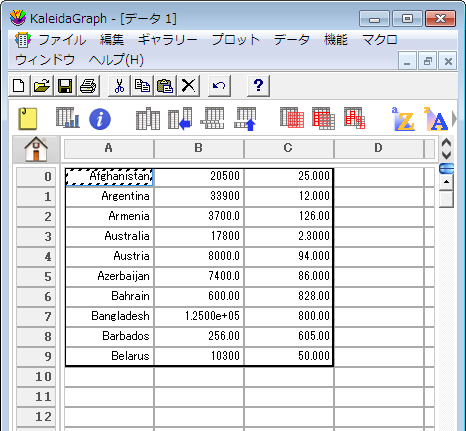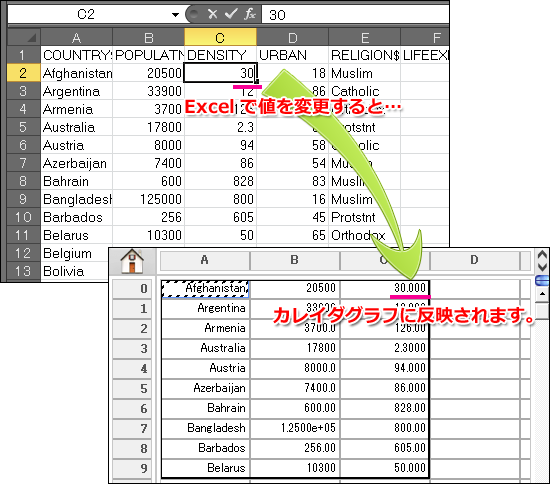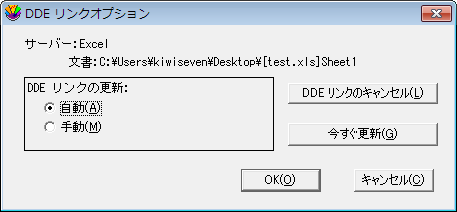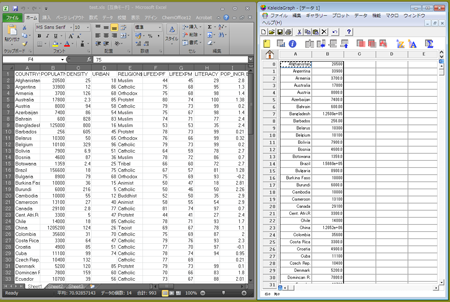Excel との DDE リンク機能(3.6, 4.x / Win)
カレイダグラフには Excel ワークシートとのデータのリンクを可能にする DDE 機能がサポートされています。
これを行う簡単な操作方法は次のとおりです。
- 使用する Excel データシートを準備し、データの選択範囲を
Excel 上でコピーします。
Excel で選択範囲をコピー
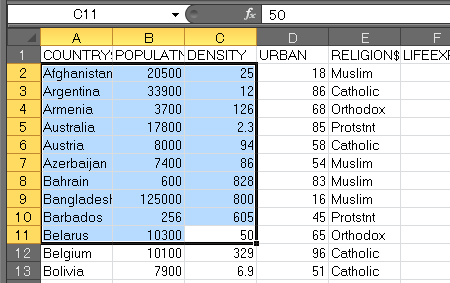 |
- カレイダグラフで、編集 → リンクのペースト を実行します。
カレイダグラフで、編集 → リンクのペースト を実行
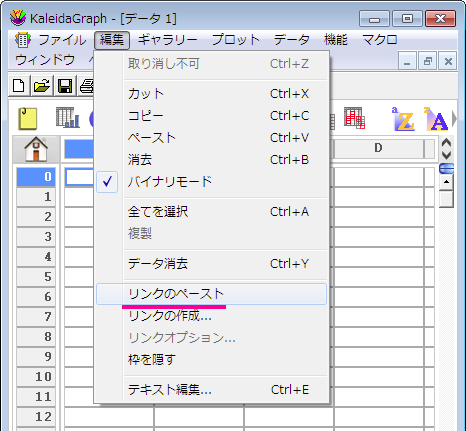 |
データと共にリンクがペーストされます。
カレイダグラフにリンクされた Excel データ
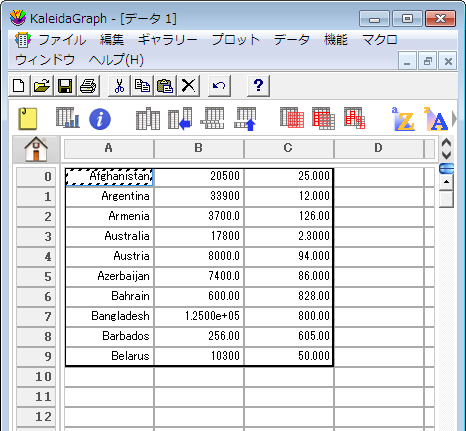 |
- Excel でデータの一部を変更すると、カレイダグラフでリンクされたデータもこれに応じて変更されます。
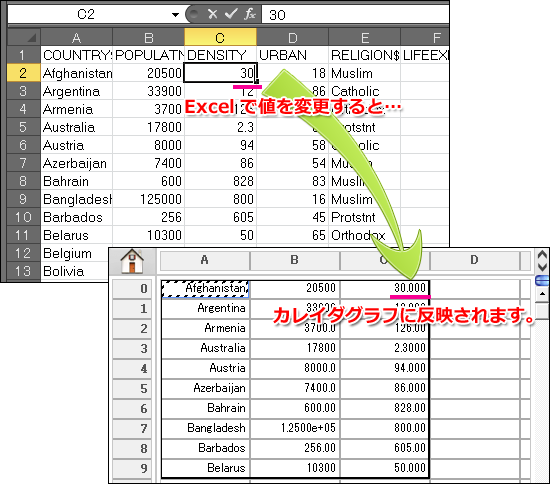
- 編集 → リンクオプション を実行することで、リンクの解除や更新の設定を行うことができます。
カレイダグラフの DDE リンクオプションダイアログ
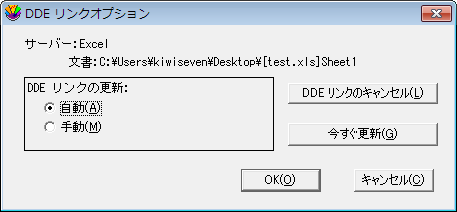 |
「リンクの作成」コマンドの使用
リンクの作成コマンドを使用する方法は、次の通りです。
- 使用する Excel ファイルを .xls の拡張子に保存し直して下さい。
- カレイダグラフで、編集 → リンクの作成 を実行します。
DDE リンクの作成 ダイアログのそれぞれの項目には、次を参考にして下さい。
アプリケーション名: は、Excel.exe とご入力下さい。
トピック: は、右側のボタンをクリックしてファイルの場所を探します。
項目: は、Excel のワークシートの範囲を指定します。

- OK をクリックすると、次のようにリンクされます。
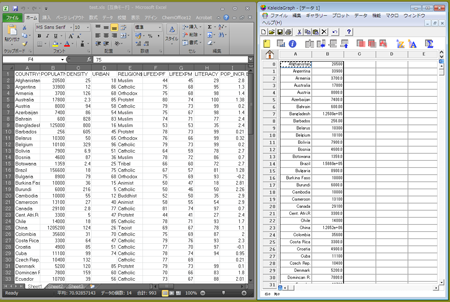
これらのデータを使用しグラフを作成することができます。
| ※ データのリンクは、Excel の元ファイルを開かないとリンクされません。 |
| ※ リンクの作成コマンドを使用の際は、Excel ファイルが .xls の拡張子で保存されている必要があります。 |
| ※ DDE は、Windows 2.0 からサポートされるやや旧式の機能です。 |
| ※ Mac 版はサポートされません。 |